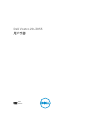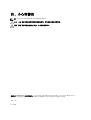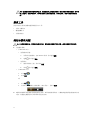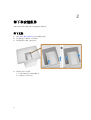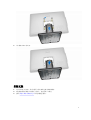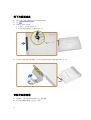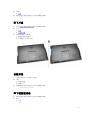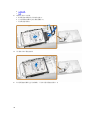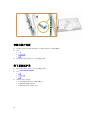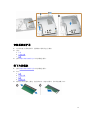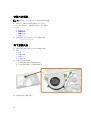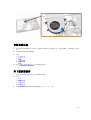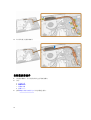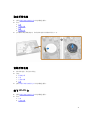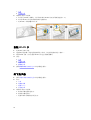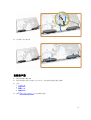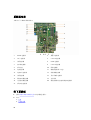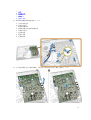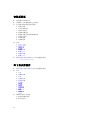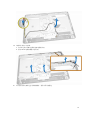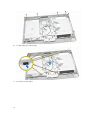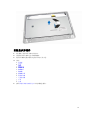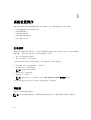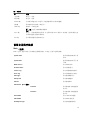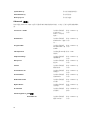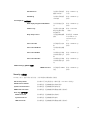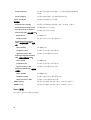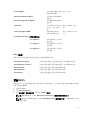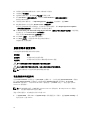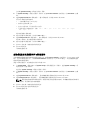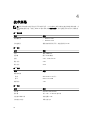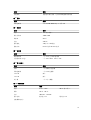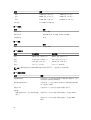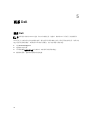Dell Vostro 20–3055
用户手册
管制型号: W15B
管制类型: W15B001

注、小心和警告
注: “注”表示可以帮助您更好地使用计算机的重要信息。
小心: “小心”表示可能会损坏硬件或导致数据丢失,并说明如何避免此类问题。
警告: “警告”表示可能会造成财产损失、人身伤害甚至死亡。
版权所有 © 2015 Dell Inc. 保留所有权利。 本产品受美国、国际版权和知识产权法律保护。 Dell
™
和 Dell 徽标是 Dell Inc.
在美国和 / 或其他管辖区域的商标。所有此处提及的其他商标和产品名称可能是其各自所属公司的商标。
2015 - 04
Rev. A00

1
拆装计算机
拆装计算机内部组件之前
遵循以下安全原则有助于防止您的计算机受到潜在损坏,并有助于确保您的人身安全。除非另有说明,否则在
执行本说明文件中所述的每个步骤前
,都要确保满足以下条件:
• 已经阅读了计算机附带的安全信息。
• 以相反顺序执行拆卸步骤可以更换组件或安装单独购买的组件。
警告: 打开主机盖或面板前切断所有电源。执行完计算机组件拆装工作后,装回所有护盖、面板和螺钉后
再连接电源。
警告: 拆装计算机内部组件之前,请阅读计算机附带的安全信息。有关安全最佳实践的其他信息,请参阅
www.dell.com/regulatory_compliance 上的“合规性主页”。
小心: 多数维修只能由经过认证的维修技术人员执行。您只能根据产品说明文件的授权,或者在联机或电
话服务和支持小组指导下,进行故障排除和简单的维修。未经 Dell 授权的维修所造成的损坏不在保修范
围内。请阅读并遵循产品附带的安全说明。
小心: 为防止静电放电,请使用接地腕带或不时触摸未上漆的金属表面(例如计算机背面的连接器)以导
去身上的静电。
小心: 组件和插卡要轻拿轻放。请勿触摸组件或插卡上的触点。持拿插卡时,应持拿插卡的边缘或其金属
固定支架。持拿处理器等组件时,请持拿其边缘,而不要持拿插针。
小心: 断开电缆连接时,请握住电缆连接器或其推拉卡舌将其拔出,而不要硬拉电缆。某些电缆的连接器
带有锁定卡舌;如果要断开此类电缆的连接,请先向内按压锁定卡舌,然后再将电缆拔出。在拔出连接
器的过程中,请保持两边对齐以避免弄弯任何连接器插针。另外,在连接电缆之前,请确保两个连接器
均已正确定向并对齐。
注: 您的计算机及特定组件的颜色可能与本说明文件中所示颜色有所不同。
为避免损坏计算机,请在开始拆装计算机内部组件之前执行以下步骤。
1. 确保工作表面平整、整洁,以防止刮伤主机盖。
2. 关闭计算机(请参阅关闭计算机)。
小心: 要断开网络电缆的连接,请先从计算机上拔下网络电缆,再将其从网络设备上拔下。
3. 断开计算机上所有网络电缆的连接。
4. 断开计算机和所有连接的设备与各自电源插座的连接。
5. 计算机未插电时,按住电源按钮以导去系统板上的静电。
6. 卸下主机盖。
3

小心: 触摸计算机内部任何组件之前,请先触摸未上漆的金属表面(例如计算机背面的金属)以导去
身上的静电。在操作过程中
,请不时触摸未上漆的金属表面,以导去静电,否则可能损坏内部组
件。
建议工具
执行本说明文件中的步骤可能要求使用以下工具:
• 小型平口螺丝刀
• 梅花槽螺丝刀
• 小型塑料划片
关闭计算机电源
小心: 为避免数据丢失,请在关闭计算机之前,保存并关闭所有打开的文件,并退出所有打开的程序。
1. 关闭操作系统:
• 在 Windows 8 中:
– 使用触控式设备:
a. 从屏幕右边缘滑动,打开 Charms 菜单,然后选择设置。
b. 选择 然后选择关机
– 使用鼠标:
a. 指向屏幕的右上角,然后单击设置。
b. 单击 然后选择关机。
• 在 Windows 7 中:
1. 单击开始
2. 单击关机。
或
1. 单击开始
2. 然后单击开始菜单右下角的箭头(如下所示),再单击关机。
2. 确保计算机和所有连接的设备的电源均已关闭。如果关闭操作系统时,计算机和连接的设备的电源未自动
关闭,请按住电源按钮大约 6 秒钟即可将它们关闭。
4

拆装计算机内部组件之后
完成所有更换步骤后,请确保在打开计算机前已连接好所有外部设备、插卡和电缆。
1. 装回主机盖。
小心: 要连接网络电缆,请先将电缆插入网络设备,然后将其插入计算机。
2. 将电话线或网络电缆连接到计算机。
3. 将计算机和所有已连接设备连接至电源插座。
4. 打开计算机电源。
5. 如果需要,运行 Dell Diagnostics 以验证计算机是否正常工作。
5

c. 后盖
d. 系统板护罩
3. 如图所示执行以下步骤:
a. 卸下固定 WLAN 卡的螺钉,然后滑动以断开 WLAN 支架与系统板的连接 [1、2]。
b. 卸下将 WLAN 卡固定到系统板的两个连接器 [3]。
c. 将 WLAN 卡从其插槽中卸下 [4]。
安装 WLAN 卡
1. 将 WLAN 卡插入卡槽。
2. 连接将两个连接器(黑色电缆连接到黑色三角形,白色电缆连接到白色三角形)。
3. 放置 WLAN 支架,然后拧紧将 WLAN 卡固定至系统板的螺钉。
4. 安装:
a. 支架
b. 光盘驱动器
c. 后盖
d. 系统板护罩
5. 按照“拆装计算机内部组件之后”中的步骤进行操作。
卸下扬声器
1. 按照“拆装计算机内部组件之前”中的步骤进行操作。
2. 卸下:
a. 支架
b. 光盘驱动器
c. 后盖
d. 系统板护罩
3. 如图所示执行以下步骤:
a. 断开扬声器电缆的连接 [1]。
b. 拆除扬声器电缆 [2]。
c. 将扬声器从计算机机箱中提出 [3]。
18

系统板布局
下图显示了计算机的系统板布局。
1. WLAN 连接器 2. 摄像头连接器
3. SD 卡连接器 4. USB 3.0 连接器
5. 音频连接器 6. HDMI 连接器
7. 扬声器连接器 8. USB 2.0 连接器
9. 币形电池 10. 网络连接器
11. 电源连接器 12. 触摸板连接器(可选)
13. 电源开关连接器 14. 转换器板连接器
15. 音频连接器 16. 显示屏部件连接器
17. 硬盘驱动器连接器 18. 内存模块
19. 光盘驱动器连接器 20. 硬盘驱动器/光盘驱动器电源连接器
21. 系统风扇连接器
卸下系统板
1. 按照“拆装计算机内部组件之前”中的步骤进行操作。
2. 卸下:
a. 支架
b. 光盘驱动器
20
ページが読み込まれています...
ページが読み込まれています...
ページが読み込まれています...
ページが読み込まれています...
ページが読み込まれています...
ページが読み込まれています...
ページが読み込まれています...
ページが読み込まれています...
ページが読み込まれています...
ページが読み込まれています...
ページが読み込まれています...
ページが読み込まれています...
ページが読み込まれています...
ページが読み込まれています...
ページが読み込まれています...
ページが読み込まれています...
ページが読み込まれています...
ページが読み込まれています...
-
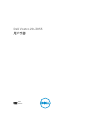 1
1
-
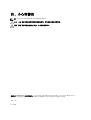 2
2
-
 3
3
-
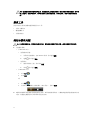 4
4
-
 5
5
-
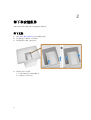 6
6
-
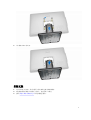 7
7
-
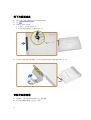 8
8
-
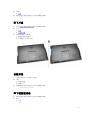 9
9
-
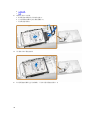 10
10
-
 11
11
-
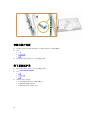 12
12
-
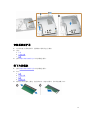 13
13
-
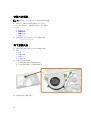 14
14
-
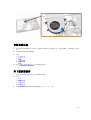 15
15
-
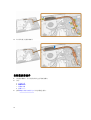 16
16
-
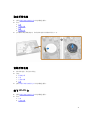 17
17
-
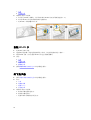 18
18
-
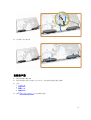 19
19
-
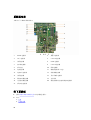 20
20
-
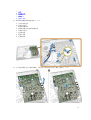 21
21
-
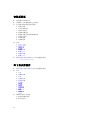 22
22
-
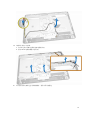 23
23
-
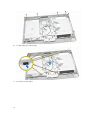 24
24
-
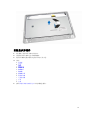 25
25
-
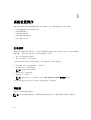 26
26
-
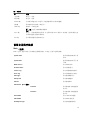 27
27
-
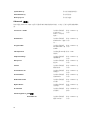 28
28
-
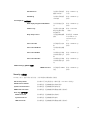 29
29
-
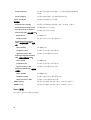 30
30
-
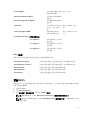 31
31
-
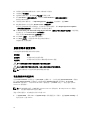 32
32
-
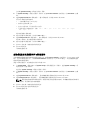 33
33
-
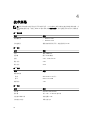 34
34
-
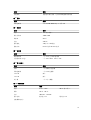 35
35
-
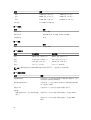 36
36
-
 37
37
-
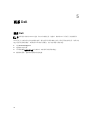 38
38